Kuinka korjata: ”iPhonea ei voitu päivittää. Tuntematon virhe (7)”?
iPhonet tarvitsevat sujuvia ohjelmistopäivityksiä pysyäkseen turvallisina, nopeina ja luotettavina, olipa kyseessä sitten langattomat päivitykset tai Finderin/iTunesin kautta tapahtuva päivitys. Päivitysongelmia voi kuitenkin silti esiintyä ohjelmistoristiriitojen, laitteisto-ongelmien, palvelinvirheiden tai vioittuneen laiteohjelmiston vuoksi.
Viesti ”iPhonea ei voitu päivittää. Tuntematon virhe (7)” tulee näkyviin, kun laite ei pysty suorittamaan vahvistusta tai asennusprosessia loppuun. Jotkut käyttäjät saattavat myös nähdä viestin ”iPhone '[laitteen nimi]' ei voinut päivittää tiliä”, erityisesti palautuksen aikana. Molemmat viestit viittaavat samaan ongelmaan – jokin keskeyttää laiteohjelmiston asennuksen.
Hyvä uutinen on, että ongelma voidaan usein korjata kotona menettämättä tietoja. Oikeilla toimenpiteillä – yksinkertaisista yhteystarkistuksista edistyneisiin korjaustyökaluihin – voit palauttaa laitteesi ja suorittaa päivityksen onnistuneesti.
1. Miksi tapahtuu virhe ”iPhone ei voinut päivittää tiliä. Tuntematon virhe (7)”?
Vaikka Apple ei virallisesti dokumentoi virhettä (7) yksityiskohtaisesti, ongelma johtuu tyypillisesti jostakin seuraavista:
- USB- tai yhteysongelmat — Viallinen Lightning-kaapeli tai epävakaa USB-portti keskeyttää tiedonsiirron päivityksen aikana.
- Vanhentuneet Finderin/iTunesin tai macOS:n/Windowsin komponentit — Vanha ohjelmisto ei pysty tarkistamaan tai asentamaan uutta iOS-laiteohjelmistoa oikein.
- Vioittuneet tai puutteelliset laiteohjelmistotiedostot (IPSW) — Vaurioitunut lataus estää päivityksen valmistumisen.
- Riittämätön tallennustila iPhonessa — Laite tarvitsee useita gigatavuja vapaata tilaa päivityksen purkamiseen ja asentamiseen.
- Järjestelmätason konfliktit tai ohjelmistojen vioittuminen — Vaurioituneet iOS-komponentit voivat estää päivityksen alkamisen tai päättymisen.
- Laitteisto-ongelmat (harvinaisia) — Tallennuspiirien tai emolevyn ongelmat voivat toistuvasti laukaista virheen (7).
Vaikka syy vaihtelee, hyvä uutinen on, että useimmat tapaukset ovat korjattavissa kotona.
2. Kuinka korjata: ”iPhonea ei voitu päivittää. Tuntematon virhe tapahtui (7)”?
Alla on lueteltu tehokkaimmat ratkaisut, alkaen pikakorjauksista ja siirtyen kohti perusteellisempia korjausvaiheita.
2.1 Käynnistä sekä iPhone että tietokone uudelleen
Yksinkertainen uudelleenkäynnistys poistaa tilapäiset ohjelmistohäiriöt ja yhteysongelmat.
- Sammuta iPhone kokonaan
- Käynnistä Mac tai Windows-tietokone uudelleen
- Kokeile päivitystä uudelleen

Jos virhe ilmenee päivitysprosessin alkuvaiheessa, uudelleenkäynnistys usein ratkaisee sen.
2.2 Tarkista Lightning-kaapeli ja USB-portti
Vakaa yhteys on välttämätön tietokoneen kautta päivitettäessä. Jos yhteys katkeaa edes sekunniksi, päivitys epäonnistuu ja virhe (7) saattaa tulla näkyviin.
Tee seuraavaa:
- Käytä alkuperäistä Apple Lightning -kaapelia tai MFi-sertifioitua kaapelia
- Vältä USB-keskittimiä – kytke ne suoraan tietokoneeseen
- Kokeile eri USB-porttia
- Kokeile toista tietokonetta, jos sellainen on saatavilla

Tämä on yksi yleisimmistä ja usein unohdetuista syistä.
2.3 Päivitä Mac, Windows tai iTunes/Finder
Tietokoneen ohjelmiston ja uusimman iOS-laiteohjelmiston yhteensopivuusongelmat voivat laukaista virheen.
macOS:ssä:
Siirry osoitteeseen Järjestelmäasetukset → Yleiset → Ohjelmistopäivitys ja asenna kaikki saatavilla olevat päivitykset.
Windowsissa
- Päivitä iTunes Microsoft Storen kautta
- Varmista, että Apple Mobile Device USB -ajuri on asennettu
- Asenna Applen tukiohjelmisto uudelleen tarvittaessa
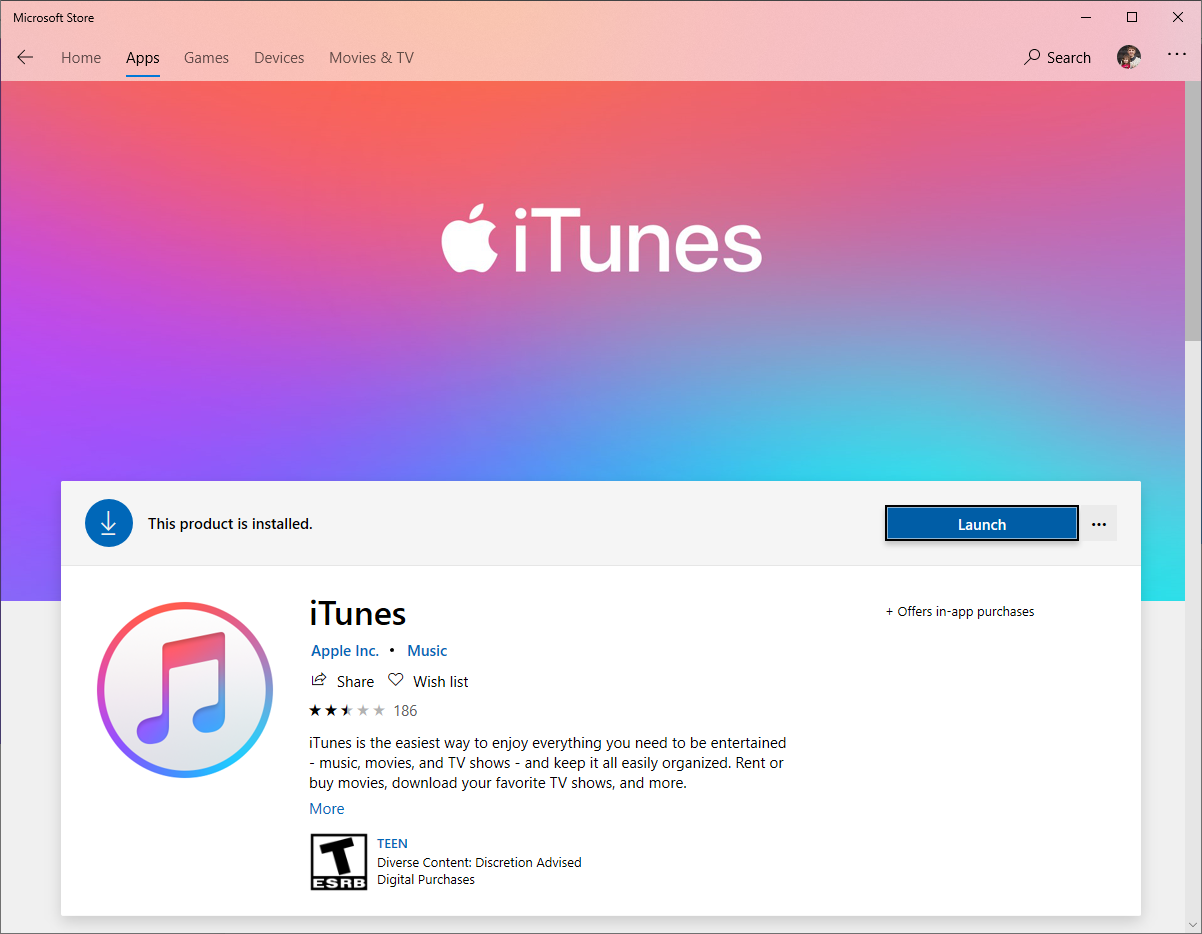
Kun tietokoneen ohjelmisto on päivitetty kokonaan, yritä iOS-päivitystä uudelleen.
2.4 Vapauta tallennustilaa iPhonessa
Applen päivitysprosessi vaatii ilmaista tallennustilaa laiteohjelmiston purkamiseen. Jos iPhonesi on lähes täynnä, päivitys saattaa epäonnistua vahvistuksen aikana.
Siirry osoitteeseen Asetukset → Yleiset → iPhonen tallennustila ja vapauta ainakin 5–10 Gt ennen kuin yrität uudelleen.
Palautustila pakottaa laitteen asentamaan päivityksen uudelleen ja on usein tehokas järjestelmätason ristiriitojen ratkaisemisessa.

2.5 Aseta iPhone palautustilaan ja päivitä
Palautustilaan siirtyminen:
Päällä iPhone 8+ , paina äänenvoimakkuuden lisäyspainiketta ja sitten äänenvoimakkuuden vähennyspainiketta ja pidä sivupainiketta painettuna; iPhone 7 , pidä äänenvoimakkuuden vähennys + sivunäppäimiä painettuna; päällä iPhone 6s tai vanhempi , pidä Home + Power -näppäimiä painettuna.

Pidä painettuna, kunnes palautustilan näyttö tulee näkyviin.
Valitse sitten
Päivittää
kun Finder tai iTunes kehottaa sinua tekemään niin.
Jos ”Päivitys” epäonnistuu, voit toistaa prosessin ja valita Palauttaa , vaikka Palautus tyhjentääkin laitteen tiedot.
2.6 Kokeile DFU-tilan palautusta
DFU (laitteen laiteohjelmiston päivitys) -tila on syvempi kuin palautustila ja voi korjata vioittumisen, jota normaali palautus ei pysty korjaamaan.
DFU Mode directly reinstalls the firmware and bootloader, making it effective against stubborn errors, including error (7).

2.7 IPSW-laiteohjelmistotiedoston poistaminen ja uudelleenlataaminen
Jos ladattu laiteohjelmistotiedosto on vioittunut, Finder/iTunes ei voi suorittaa päivitystä loppuun.
macOS:ssä:
Poista laiteohjelmisto osoitteesta:
~/Library/iTunes/iPhone Software Updates/
Windowsissa:
Poista kohdasta:
C:\Users\[YourName]\AppData\Roaming\Apple Computer\iTunes\iPhone Software Updates

Kun olet poistanut IPSW:n, yritä päivitystä uudelleen, jotta tietokone voi ladata uuden kopion.
3. Edistynyt korjaus: Korjaa virhe AimerLab FixMaten avulla (7)
Jos mikään vakiomenetelmistä ei ratkaise ongelmaa – tai jos haluat nopeamman ja helpomman ratkaisun – edistyneempi työkalu, kuten AimerLab FixMate voi korjata virheen (7) automaattisesti.
FixMate on erikoistunut yli 200 iOS-järjestelmäongelman korjaamiseen, mukaan lukien:
- Päivitysvirheet, kuten (7), (4013), (4005), (9) jne.
- Laitteet jumissa palautustilassa
- Mustat tai jähmettyneet näytöt
- Saappaanlenkit
- iPhone ei muodosta yhteyttä Finderiin/iTunesiin
- Järjestelmän korruptio
Virheen (7) korjaaminen AimerLab FixMaten avulla:
- Lataa ja asenna AimerLab FixMate Windows-tietokoneellesi.
- Avaa ohjelmisto ja liitä iPhone luotettavalla USB-kaapelilla.
Valitse Vakiokorjaus välttääksesi tietojen menetyksen ja anna FixMaten tunnistaa laitemallisi automaattisesti. - Lataa suositeltu iOS-laiteohjelmistopaketti napsauttamalla tätä.
- Paina Aloita korjaus ja odota prosessin päättymistä.

4. Johtopäätös
”iPhonea ei voitu päivittää. Tuntematon virhe (7)” johtuu yleensä yhteysongelmista, vanhentuneesta ohjelmistosta tai vioittuneista järjestelmätiedostoista. Vaikka peruskorjaukset, kuten kaapeleiden tarkistaminen, tietokoneen päivittäminen, palautustilan käyttö tai laiteohjelmiston uudelleenasentaminen, ratkaisevat ongelman usein, jotkut tapaukset ovat liian itsepäisiä tavallisille menetelmille.
Nopeaa, luotettavaa ja vaivatonta korjausta varten, AimerLab FixMate tarjoaa tehokkaimman ratkaisun. Se korjaa järjestelmävirheet, korjaa vioittuneet iOS-komponentit ja ratkaisee virheen (7) ilman tietojen menetystä, joten se on paras työkalu iPhonen nopeaan ja turvalliseen palauttamiseen.
- Miksi iPhoneni ei soi? Nämä tehokkaat ratkaisut korjaavat sen
- Kuinka korjata Etsi iPhoneni väärä sijainti?
- Poistaako lentokonetila sijainnin käytöstä iPhonessa?
- Kuinka pyytää jonkun sijaintia iPhonella?
- Kuinka korjata virhe "Ei SIM-korttia asennettu" iPhonessa?
- Kuinka ratkaista "iOS 26 ei voi tarkistaa päivityksiä" -ongelma?
- Kuinka huijata Pokemon Go iPhonessa?
- Yleiskatsaus Aimerlab MobiGo GPS Location Spoofer
- Kuinka muuttaa sijaintia iPhonessa?
- 5 parasta väärennettyä GPS-paikannushuijausta iOS:lle
- GPS Location Finder -määritelmä ja huijausehdotus
- Kuinka muuttaa sijaintiasi Snapchatissa
- Kuinka löytää / jakaa / piilottaa sijainti iOS-laitteissa?




